| |
Was ist die Datei-Manager?
Der Datei-Manager wird verwendet, um Dateien und Ordner zwischen Ihrem PC (lokal) und FTP-Server (remote), zwischen zwei lokalen Ordnern oder zwischen zwei FTP-Server übertragen. Datei-Manager zeigt den Ordnerinhalt der lokalen und remote-im Explorer-Style-Schnittstelle und unterstützt alle standard-Datei-Operationen (kopieren, löschen, umbenennen und mehr).
Auto FTP Manager Sie bietet die leistungsstarke Funktion von mehr als eine Datei-Manager gleichzeitig öffnen.
Mit Hilfe des Dateimanagers
Navigieren zwischen Ordnern
Sie können zwischen Ordnern navigieren, die sich auf Ihrem Computer bzw. das Netzwerk-Laufwerk oder auf einem ftpserver sehr leicht sind. Eine Dropdown-Liste enthält alle lokalen Laufwerke oder Ordner macht es produktiver zu navigieren. Für einen FTP-Server zeigt es Ihnen eine Liste der Ordner, die Sie zuvor geöffnet hatte, indem Sie den Pfad direkt eingeben. Sie können den Ordner öffnen, die Sie zum/vom mithilfe der Dropdown-Liste Transfer möchten. Die Zurück und Weiter Schaltflächen auf der Symbolleiste für den Ordner können hin und her zu navigieren, wie wir auf Windows_explorer Navigieren verwendet werden.
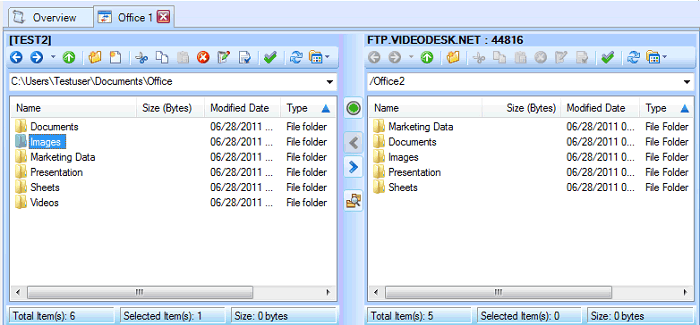
Verschieben von Dateien und Ordnern
Auto FTP Manager unterstützt, die standard-Windows ziehen, löschen, Ausschneiden, kopieren und Einfügen Datei-Operationen. Es kann arbeiten mit anderen Windows-Programmen wie Windows Explorer, Internet Explorer und alle anderen Programme, die diese standard-Operationen unterstützt.
Dateien und Ordner können an überwiesen werden oder von der Windows-Umgebung durch Ziehen und Ablegen zwischen Auto FTP Manager und andere Anwendungen. Beispielsweise zum Übertragen von Dateien aus Windows Explorer in Windows Explorer auswählen und ziehen und Ablegen in den entfernten Bereich des Ressourcen-Managers. Sie können auch ausschneiden oder sie aus Windows Explorer kopieren und einfügen sie im Datei-Manager.
Der Ordner-Symbolleiste
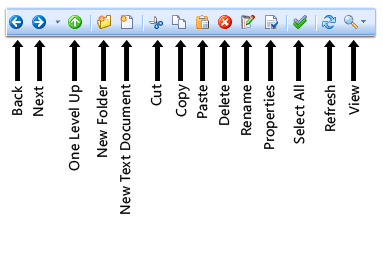
Eine Symbolleiste ist, lokalen PC und remote-Server, die häufig verwendete Aufgaben schnell mit einem einzigen Klick vorgesehen. Die Zurück, Weiter und Eine Ebene höher Tasten können verwendet werden, um in Ordnern zu navigieren. Sie können einen neuen Ordner von innerhalb der Anwendung auf Ihrem PC oder auf FTP-Server erstellen. Bearbeiten von Funktionen wie die Ausschneiden, Kopieren, Einfügen, Löschen und Umbenennen Schaltflächen stehen zur Verfügung. Die Eigenschaften Schaltfläche kann verwendet werden, um Details wie Lage, Größe, Erstellungsdatum und vieles mehr der ausgewählten Datei oder des Ordners anzuzeigen. Aktualisieren und Alles markieren Schaltflächen stehen zur Verfügung. Die Ansicht Schaltfläche können Sie die Art und Weise ändern, die die Dateien und Ordner angezeigt werden. Sie können die Informationen, Liste Oder Große Symbole anzeigen.
|